 System-Tutorial
System-Tutorial
 Windows-Serie
Windows-Serie
 So ?ndern Sie die Windows 11-Hosts-Datei: Ein Schritt-für-Schritt-Tutorial
So ?ndern Sie die Windows 11-Hosts-Datei: Ein Schritt-für-Schritt-Tutorial
So ?ndern Sie die Windows 11-Hosts-Datei: Ein Schritt-für-Schritt-Tutorial
Mar 11, 2025 am 11:01 AMIn diesem Tutorial wird die Windows 11 -Datei ge?ndert, um Websites zu blockieren oder umzuleiten. Es wird erl?utert, wie die Datei zu Dom?nennamen in IP -Adressen, die Risiken falscher ?nderungen und Methoden zur Wiederherstellung der Standardeinstellungen bearbeitet werden.
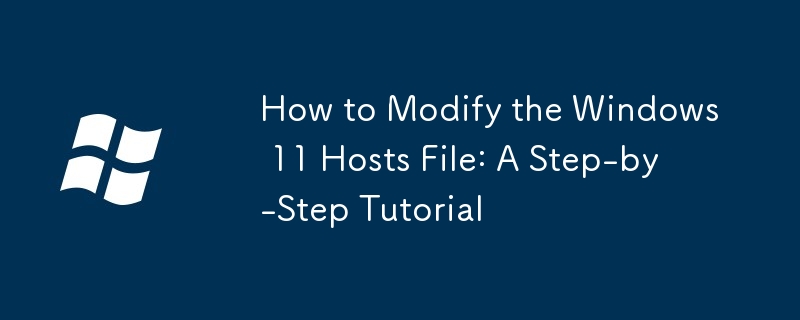
So ?ndern Sie die Windows 11-Hosts-Datei: Ein Schritt-für-Schritt-Tutorial
Durch ?ndern der Windows 11 -Hosts -Datei wird eine einfache Textdatei bearbeitet, die Dom?nennamen in IP -Adressen abbildert. Auf diese Weise k?nnen Sie den normalen DNS -Aufl?sungsprozess überschreiben und Websites effektiv blockieren oder umleiten. Hier ist eine Schritt-für-Schritt-Anleitung:
- ?ffnen Sie Notepad als Administrator: Suchen Sie in der Windows -Suchleiste nach "Notepad". Klicken Sie mit der rechten Maustaste auf Notepad und w?hlen Sie "als Administrator ausführen". Dies ist entscheidend, um sicherzustellen, dass Sie über die erforderlichen Berechtigungen verfügen, um ?nderungen an der Hosts -Datei zu speichern.
- Suchen Sie die Hosts -Datei: Klicken Sie in Notepad auf "Datei"> "?ffnen". Navigieren Sie zum folgenden Verzeichnis:
C:\Windows\System32\drivers\etcM?glicherweise müssen Sie den Filtertyp -Filter in "alle Dateien ( ) " ?ndern, um diehosts-Datei anzuzeigen. - Bearbeiten Sie die Hosts -Datei: Die Hosts -Datei ist eine einfache Textdatei. Jede Zeile enth?lt eine IP -Adresse, gefolgt von einem Hostnamen. Zeilen mit
#sind Kommentare. Um eine Website zu blockieren, fügen Sie eine neue Linie mit0.0.0.0(oder127.0.0.1hinzu, die Ihren lokalen Computer darstellt) gefolgt vom Domain -Namen der Website. Fügen Sie beispielsweisewww.example.comdie Zeile hinzu:0.0.0.0 www.example.com. Verwenden Sie eine andere IP -Adresse, um eine Website umzuleiten. Speichern Sie die Datei. - Testen Sie die ?nderungen: ?ffnen Sie Ihren Webbrowser und versuchen Sie, auf die Website zuzugreifen, die Sie zur Hosts -Datei hinzugefügt haben. Wenn Sie es erfolgreich blockiert haben, k?nnen Sie die Website nicht erreichen. Wenn Sie es umgeleitet haben, sollten Sie an den Standort der neuen IP -Adresse gerichtet sein.
- Wichtiger Hinweis: Denken Sie daran, die Datei als Klartextdatei zu speichern (.TXT ist nicht erforderlich, da sie automatisch als Hosts -Datei speichert). Falsch formatierte Eintr?ge k?nnen verhindern, dass Ihr Internet korrekt funktioniert.
Kann ich die Hosts -Datei verwenden, um bestimmte Websites unter Windows 11 zu blockieren?
Ja, absolut. Die Hosts -Datei ist ein leistungsstarkes Tool zum Blockieren von Websites unter Windows 11. Durch die Zuordnung des Dom?nennamens der Website auf eine ungültige IP -Adresse (wie 0.0.0.0 oder 127.0.0.1 ) verhindern Sie, dass Ihr Computer den Dom?nennamen aufl?st und auf die Website zugreift. Dies ist eine einfache und effektive Methode zur Steuerung der Eltern oder zur Blockierung von ablenkenden Websites. Beachten Sie jedoch, dass bestimmte Benutzer diese Methode mit unterschiedlichen Mitteln umgehen k?nnen (z. B. die Verwendung eines VPN oder das ?ndern ihrer DNS -Einstellungen).
Was sind die potenziellen Risiken, die Windows 11 -Hosts -Datei falsch zu ?ndern?
Das falsche ?ndern der Hosts -Datei kann zu mehreren Problemen führen, darunter:
- Unf?higkeit, auf Websites zuzugreifen: Tippfehler oder falsche IP -Adressen k?nnen Sie daran hindern, auf legitime Websites, einschlie?lich wesentlicher Dienste, zugreifen.
- Probleme mit der Internetverbindung: Eine schlecht formatierte Hosts -Datei kann Ihre gesamte Internetverbindung st?ren.
- Sicherheitslücken: Obwohl nicht direkt eine Sicherheitsanf?lligkeit ist, kann eine nicht ordnungsgem?? konfigurierte Hosts -Datei potenziell ausgenutzt werden, wenn b?swilliger Code sie an Phishing -Websites oder Malware umgeleitet wird.
- Systeminstabilit?t: In extremen F?llen k?nnte eine stark besch?digte Host -Datei zur Systeminstabilit?t beitragen.
Wie stelle ich meine Windows 11 -Hosts -Datei wieder auf die Standardeinstellungen, wenn ich einen Fehler mache?
Das Wiederherstellen Ihrer Hosts -Datei in den Standardeinstellungen ist unkompliziert. Es gibt zwei prim?re Methoden:
- Ersetzen der Datei: Die einfachste Methode besteht darin, eine Standard -Hosts -Datei online zu finden (viele sind über seri?se Quellen verfügbar). Laden Sie es herunter und ersetzen Sie die aktuelle
hosts-Datei inC:\Windows\System32\drivers\etcdurch die heruntergeladene Datei. Denken Sie daran, dies mit Notepad mit Administratorrechten zu tun. - Manuelles Entfernen: Wenn Sie die Datei bequem manuell bearbeiten, ?ffnen Sie die Hosts -Datei in Notepad (als Administrator). L?schen Sie alle Zeilen, die Sie hinzugefügt haben, mit Ausnahme der Standardeintr?ge (normalerweise nur einige Zeilen mit Kommentaren, die mit
#beginnen). Speichern Sie die Datei. Dies ist ein riskanterer Ansatz, wenn Sie nicht sicher sind, dass Sie Ihre eigenen Erg?nzungen identifizieren k?nnen. Es ist sicherer, die Dateiersatzmethode zu verwenden. Sichern Sie immer Ihre ursprüngliche Hosts -Datei, bevor Sie ?nderungen vornehmen.
Das obige ist der detaillierte Inhalt vonSo ?ndern Sie die Windows 11-Hosts-Datei: Ein Schritt-für-Schritt-Tutorial. Für weitere Informationen folgen Sie bitte anderen verwandten Artikeln auf der PHP chinesischen Website!

Hei?e KI -Werkzeuge

Undress AI Tool
Ausziehbilder kostenlos

Undresser.AI Undress
KI-gestützte App zum Erstellen realistischer Aktfotos

AI Clothes Remover
Online-KI-Tool zum Entfernen von Kleidung aus Fotos.

Clothoff.io
KI-Kleiderentferner

Video Face Swap
Tauschen Sie Gesichter in jedem Video mühelos mit unserem v?llig kostenlosen KI-Gesichtstausch-Tool aus!

Hei?er Artikel

Hei?e Werkzeuge

Notepad++7.3.1
Einfach zu bedienender und kostenloser Code-Editor

SublimeText3 chinesische Version
Chinesische Version, sehr einfach zu bedienen

Senden Sie Studio 13.0.1
Leistungsstarke integrierte PHP-Entwicklungsumgebung

Dreamweaver CS6
Visuelle Webentwicklungstools

SublimeText3 Mac-Version
Codebearbeitungssoftware auf Gottesniveau (SublimeText3)

Hei?e Themen
 So entfernen Sie das Passwort von Windows 11 Login
Jun 27, 2025 am 01:38 AM
So entfernen Sie das Passwort von Windows 11 Login
Jun 27, 2025 am 01:38 AM
Wenn Sie die Kennwortanmeldung für Windows 11 abbrechen m?chten, stehen drei Methoden zur Auswahl: 1. ?ndern Sie die automatischen Anmeldeeinstellungen, deaktivieren Sie "Um diesen Computer zu verwenden, müssen Benutzer ihren Benutzernamen und ihr Passwort eingeben" und dann die automatische Anmeldung nach Eingabe des Kennworts neu starten. 2. Konfigurieren Sie sie in eine passwortlose Anmeldemethode wie PIN, Fingerabdruck oder Gesichtserkennung, um sie in "Einstellungen> Konto> Anmeldeoptionen" zu konfigurieren, um die Bequemlichkeit und Sicherheit zu verbessern. 3. L?schen Sie das Kontokennwort direkt, aber es gibt Sicherheitsrisiken und kann dazu führen, dass einige Funktionen begrenzt sind. Es wird empfohlen, eine geeignete L?sung zu w?hlen, die auf den tats?chlichen Anforderungen basiert.
 Mit dieser neuen Open-Source-App von Microsoft wurde ich über Nacht ein Windows Power-Benutzer
Jun 20, 2025 am 06:07 AM
Mit dieser neuen Open-Source-App von Microsoft wurde ich über Nacht ein Windows Power-Benutzer
Jun 20, 2025 am 06:07 AM
Wie viele Windows -Benutzer bin ich immer auf der Suche nach M?glichkeiten, meine Produktivit?t zu steigern. Die Kommandopalette wurde schnell zu einem wesentlichen Werkzeug für mich. Dieses leistungsstarke Dienstprogramm hat die Art und Weise, wie ich mit Windows interagierte
 Wie deinstalliere ich Programme in Windows 11?
Jun 30, 2025 am 12:41 AM
Wie deinstalliere ich Programme in Windows 11?
Jun 30, 2025 am 12:41 AM
Es gibt drei Hauptmethoden, um Programme unter Windows 11: 1 zu deinstallieren. Durch "Einstellungen" k?nnen Sie die "Einstellungen"> "Apps"> "Installierte Anwendungen" ?ffnen, das Programm ausw?hlen und klicken Sie auf "Deinstall", was für die meisten Benutzer geeignet ist. 2. Verwenden Sie das Bedienfeld, suchen und geben Sie "Bedienfeld"> "Programme und Funktionen" ein, klicken Sie mit der rechten Maustaste auf das Programm und w?hlen Sie "Deinstallation", was für Benutzer geeignet ist, die an herk?mmliche Schnittstellen gew?hnt sind. 3.. Verwenden Sie Tools von Drittanbietern wie Revouninstaller, um gründlicher aufzur?umen. Achten Sie jedoch auf die Download-Quelle und die Betriebsrisiken, und Anf?nger k?nnen die Verwendung der eigenen Methoden des Systems Priorit?t geben.
 Windows 10 KB5061087 Fixes Startmenü Absturz, direkte Download -Links
Jun 26, 2025 pm 04:22 PM
Windows 10 KB5061087 Fixes Startmenü Absturz, direkte Download -Links
Jun 26, 2025 pm 04:22 PM
Windows 10 KB5061087 wird jetzt als optionales Vorschau -Update für diejenigen auf Version 22H2 mit Startmenü behoben eingesetzt.
 Wie führe ich eine App als Administrator in Windows aus?
Jul 01, 2025 am 01:05 AM
Wie führe ich eine App als Administrator in Windows aus?
Jul 01, 2025 am 01:05 AM
Um Programme als Administrator auszuführen, k?nnen Sie Windows 'eigene Funktionen verwenden: 1. Klicken Sie mit der rechten Maustaste auf das Menü, um "als Administrator auszuführen" auszuw?hlen. 2. Erstellen Sie eine Abkürzung und überprüfen Sie "Ausführen als Administrator", um einen automatischen Start des Berechtigungswanderers zu erzielen. 3.. Verwenden Sie den Aufgabenplaner, um automatisierte Aufgaben zu konfigurieren, die für Ausführung von Programmen geeignet sind, bei denen Berechtigungen geplant oder Hintergrundbasis erforderlich sind. Achten Sie darauf, Details wie Pfad?nderungen und Berechtigungsprüfungen festzulegen.
 Microsoft: DHCP -Ausgabe trifft KB5060526, KB5060531 von Windows Server
Jun 26, 2025 pm 04:32 PM
Microsoft: DHCP -Ausgabe trifft KB5060526, KB5060531 von Windows Server
Jun 26, 2025 pm 04:32 PM
Microsoft best?tigte, dass der DHCP -Serverdienst m?glicherweise aufh?rt zu antworten oder sich nach dem Update für Windows Server im Juni 2025 zu verbinden.
 Erstellen Sie Ihren ersten Gaming -PC im Jahr 2025: Was Sie tats?chlich brauchen
Jun 24, 2025 am 12:52 AM
Erstellen Sie Ihren ersten Gaming -PC im Jahr 2025: Was Sie tats?chlich brauchen
Jun 24, 2025 am 12:52 AM
In der Vergangenheit habe ich die i5 -Aufstellung immer als an?misch angesehen, wenn es um Spiele ging. Im Jahr 2025 reicht jedoch eine CPU mit mittlerer Reichweite mehr als ausreichend, um Ihre Gaming-Reise zu beginnen. Viele Spiele nutzen die Multi-Core-Leistung immer noch nicht so gut wie m?glich, so
 Wie aktiviere ich Windows 11?
Jun 28, 2025 am 12:32 AM
Wie aktiviere ich Windows 11?
Jun 28, 2025 am 12:32 AM
Die Aktivierungsmethode von Windows 11 h?ngt von der Systemquelle ab und ist in zwei Typen unterteilt: automatische Aktivierung digitaler Lizenzen und manuelle Eingabe von Produktschlüssel. 1. Wenn Sie einen Computer mit einem echten Kanal kaufen oder eine digitale Lizenz binden, stellen Sie eine Verbindung zum Netzwerk her und melden sich an einem Microsoft -Konto an, das System wird automatisch aktiviert. Sie k?nnen den Status in "Einstellungen → System → über → Aktivierung" überprüfen. 2. Wenn Sie eine Einzelhandelsversion oder einen OEM -Schlüssel verwenden, müssen Sie die Aktivierungsseite eingeben und den Schlüssel manuell eingeben, und der Schlüssel muss mit der Systemversion übereinstimmen. 3. Wenn die Aktivierung fehlschl?gt, sollten Sie überprüfen, ob der Schlüssel wiederverwendet wird, ob das Netzwerk normal ist, das Tool zur Fehlerbehebung ausführt, oder versuchen, sich erneut beim Microsoft -Konto anzumelden, aber es kann immer noch nicht behoben werden. Sie k?nnen sich an Microsoft Customer Service wenden.





